Как создать аккаунт Google на телефоне Самсунг?
Как создать аккаунт Google на Samsung Galaxy
В этой статье вы узнаете как создать аккаунт, если у вас его нет. Если аккаунт есть, то повторная регистрация не нужна — просто войдите в аккаунт.
Как создать аккаунт Google со смартфона или планшета Samsung
Подключитесь к интернету.
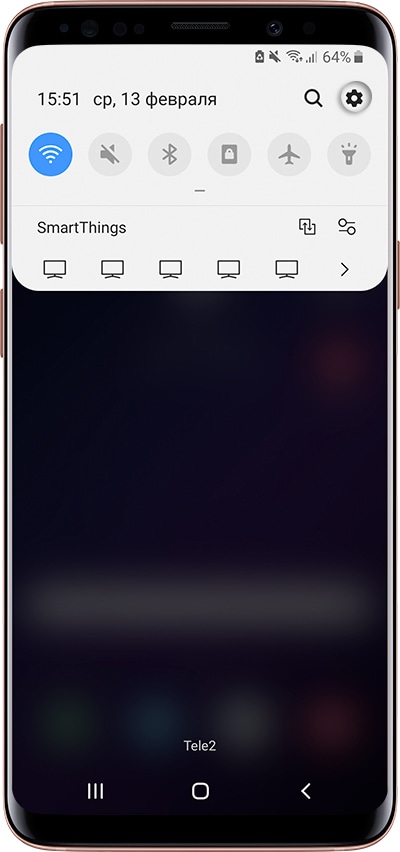
Выберите пункт «Учетные записи и архивация» или «Облако и учетные записи». Если такого пункта нет, перейдите к следующему шагу.
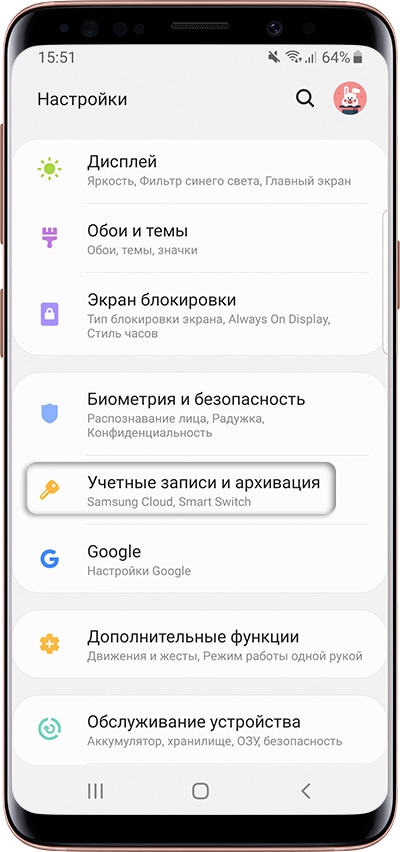
Выберите пункт «Учетные записи».
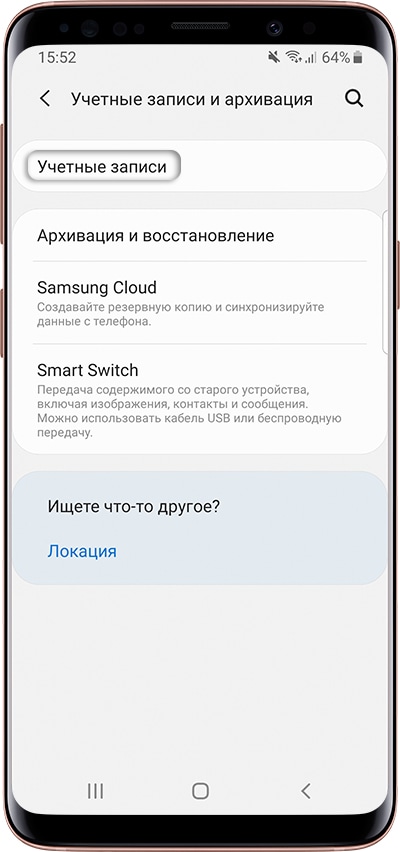
Выберите пункт «Добавить учетную запись».
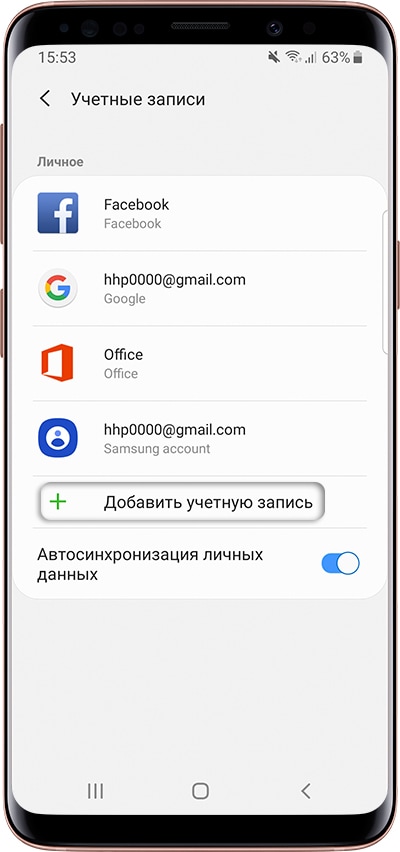
Выберите пункт «Google».

Выберите пункт «Создать аккаунт».
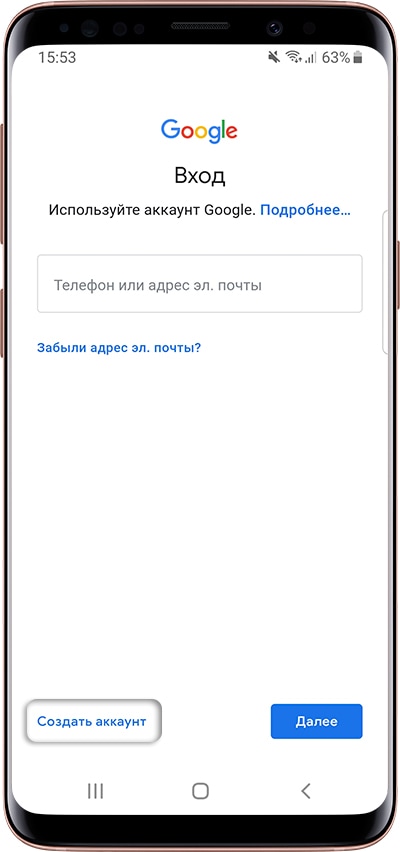
Напишите свои имя и фамилию и нажмите «Далее».
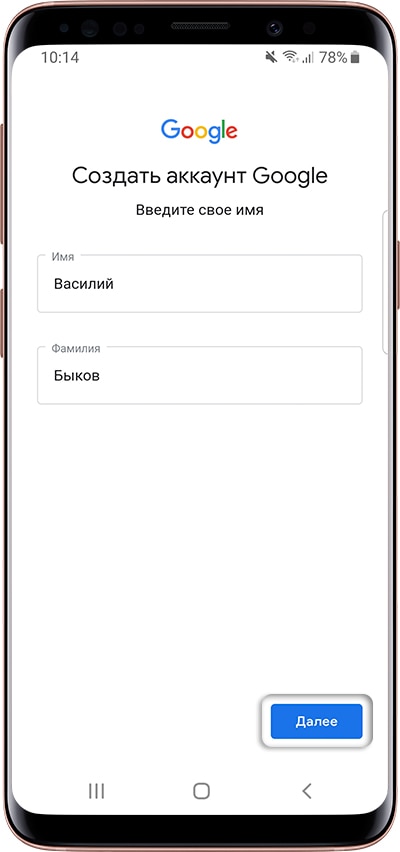
Укажите дату рождения и пол, нажмите «Далее».
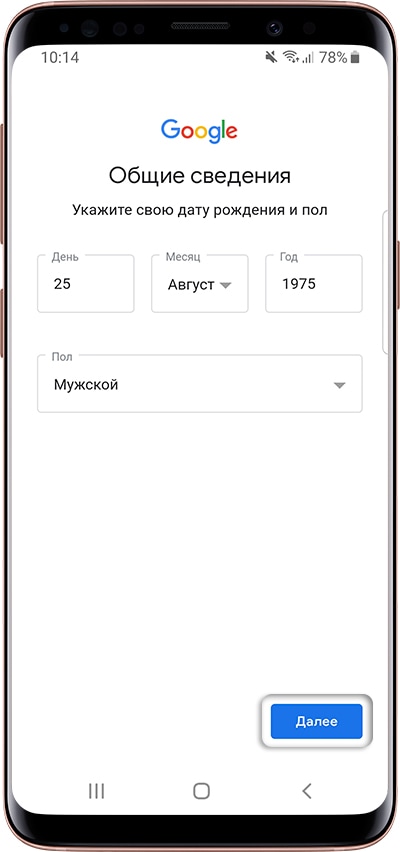
Google создаст аккаунт только если вам 13 лет или больше. Если по дате рождения вам будет меньше 13-ти лет, появится ошибка: «Вы не можете создать аккаунт Google из-за ограничений по возрасту».
Придумайте имя пользователя (логин): уникальную комбинацию английских букв и цифр без пробелов. В качестве имени пользователя лучше использовать несколько цифр мобильного телефона и первую букву имени — легко диктовать и запомнить. Запишите имя пользователя, чтобы не забыть.
Напишите имя пользователя и нажмите «Далее». Если кто-то уже использует такое имя пользователя, появится ошибка. В таком случае добавьте или удалите пару символов и попробуйте еще раз.
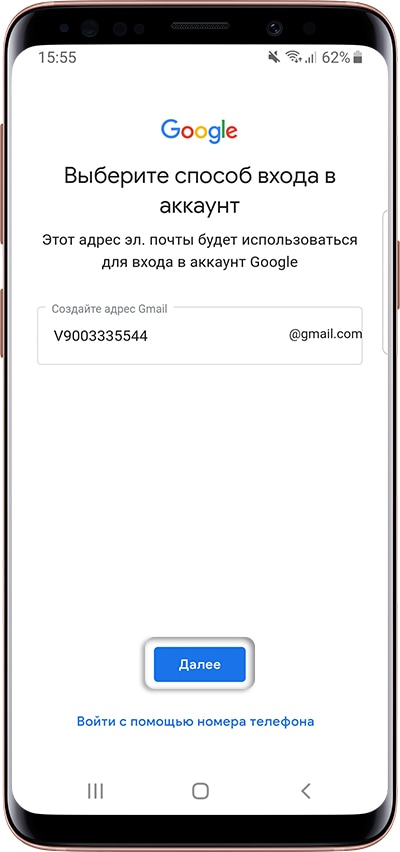
После логина придумайте пароль: комбинацию английских букв, цифр и специальных символов. Надежный пароль содержит не менее 12-ти символов: Zx34_29vdPCW. Запишите пароль, чтобы не забыть.
Введите пароль два раза и нажмите «Далее».
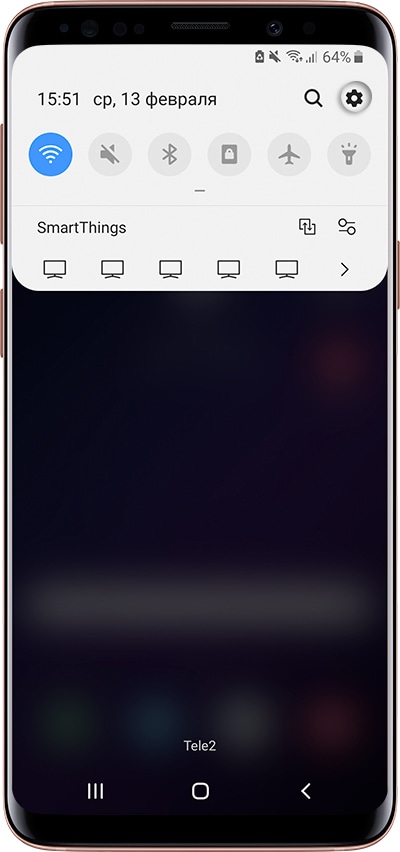
Появится предложение привязать аккаунт к номеру телефона. Нажмите «Пропустить». Вы сможете добавить номер позже.
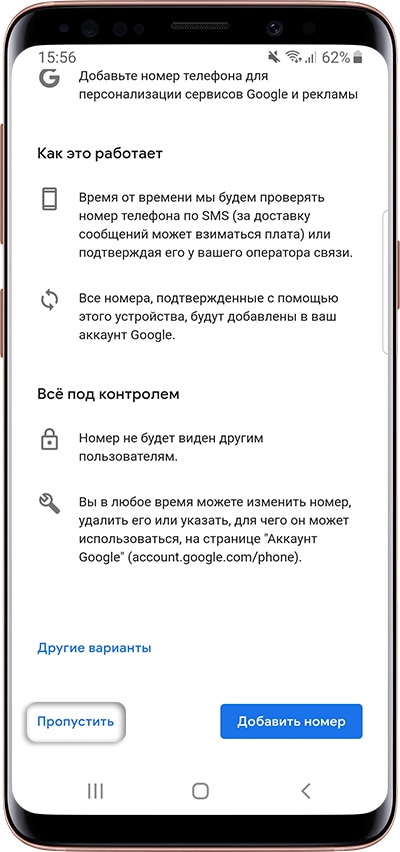
На следующем экране появятся условия использования аккаунта. Просмотрите, пролистайте вниз и нажмите «Принимаю».
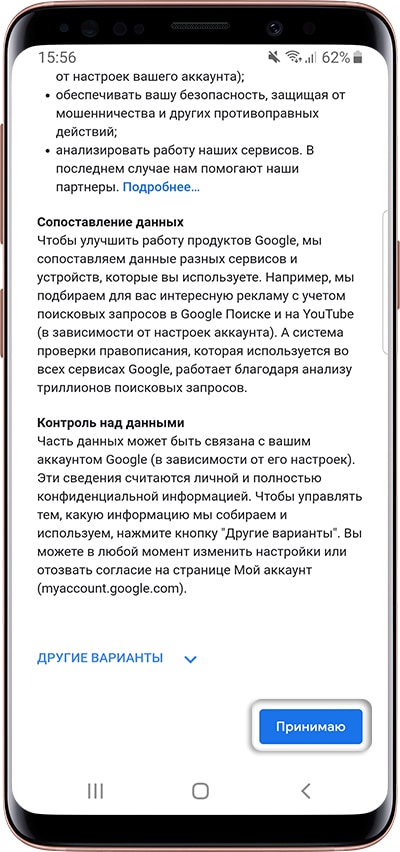
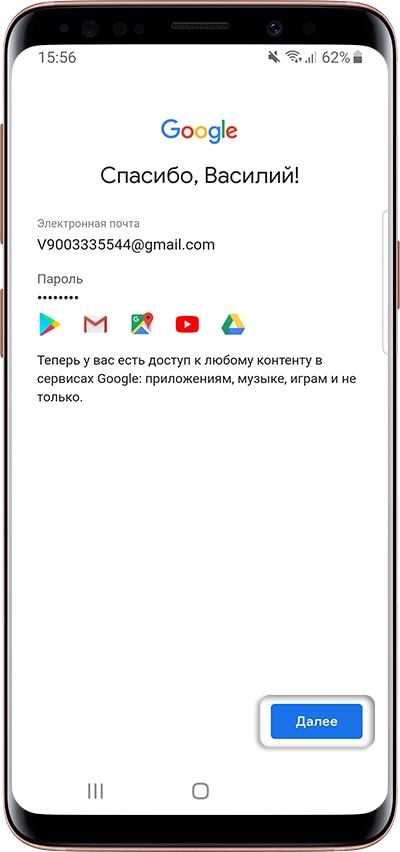
Готово, аккаунт добавлен.
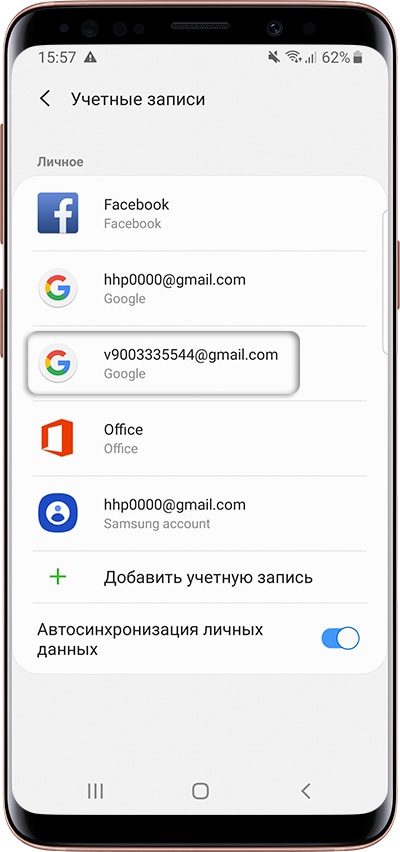
Если появляется ошибка: не удается установить надежное соединение с сервером
Ошибка означает, что возникли проблемы с интернет-соединением. Чтобы ее устранить:
- Перезагрузите мобильное устройство.
- Подключитесь к другому источнику интернета (другой Wi-Fi или мобильный интернет).
- Попробуйте зарегистрировать аккаунт еще раз.
Если не получается создать аккаунт со смартфона или планшета
Создайте аккаунт с компьютера, а затем добавьте его на мобильное усторойство.
www.samsung.com
Как создать аккаунт на Android смартфоне
Чтобы полноценно пользоваться Andro >

Как создать аккаунт Google на Android смартфоне
Итак у вас появился Android смартфон (или планшет) и для того чтобы получить максимум от устройства вам нужна учетная запись с помощью которой вы будите устанавливать приложения, игры, смотреть You Tube, пользоваться почтой, картами и многими другими сервисами которые есть в эко-системе Google.
Если у вас есть почтовый ящик Gmail то для вас стоит только ввести логин и пароль. Если же у вас нет или желаете завести новую учетную запись в Google, тогда инструкция ниже для Вас.
Чтобы завести учетную запись на Андроид выполните следующие действия:
- Откройте приложение «Настройки» ⚙ в вашем Андроид смартфоне.
- Перейдите в раздел «Пользователи и аккаунты» и нажмите по пункту «Добавить аккаунт».
- Заполните форму: Имя, Фамилия и нажмите «Далее».
| Добавить аккаунт на Андроди | Введите Имя и Фамилию |
|---|---|
 |
 |
- Придумайте и введите «Имя пользователя» — это будет вам адрес электронной почты. В основном используют в адресе почты фамилию-имя. Если у вас распространенная фамилия то как правило такой адрес уже занят и прийдется придумать что то оригинальное. Вводите на латинице (на английском).
| Придумайте название почты | Создайте сложный пароль |
|---|---|
 |
 |
- После того как вы добавили «Имя пользователя» так называемый логин, Вам нужно придумать пароль, как минимум из 8 символов: букв (больших и маленьких), цифр, спецсимволов. Обязательно запишите пароль в блокнот или куда то еще чтобы не потерять если забудете.
| Укажите номер телефона | Примите условия использования |
|---|---|
 |
 |
- Следующий шаг при создании аккаунта Google на Android — нужно привязать к учетной записи номер вашего телефона.
- После ввода основных данных для создания аккаунта вам нужно принять правила: «Конфидинциальности и правила использования».
| Подвяжите банковскую карту | Укажите номер платежной карты |
|---|---|
 |
 |
- По желанию вы можете сразу привязать платежную карту чтобы оплачивать платные приложения и сервисы в Google Play.
Подробнее описаны шаги и способы добавления платежных карт и способов оплаты в Google Play в нашей статье — Как купить приложение в Google Play.
На этом регистрация аккаунта завершена и теперь вы можете пользоваться всеми сервисами полноценно на Андроид устройстве.
Кстати на нашем сайте есть полезная статья, она пригодится вам в случае если вы не можете зайти в Google аккаунт на вашем Андроид устройстве.
tvoy-android.com
Как зарегистрировать Samsung аккаунт
Samsung, как и многие другие компании, предлагает владельцам своих устройств создать специальный аккаунт. Этот аккаунт является своего рода учетной записью, в которой объединяются сразу все сервисы Samsung, а также хранятся важные данные. При регистрации за пользователем бронируется уникальное имя, соответствующее привязанной электронной почте. Как создать и как удалить Самсунг аккаунт? Что он вообще дает? Об этом ниже.

Как зарегистрировать Samsung аккаунт
Воспользоваться таким аккаунтом могут только владельцы устройств Samsung. Процесс регистрации не требует большого количества свободного времени и каких-либо специальных знаний, что делает его доступным даже для малоопытных пользователей. На каждом современном устройстве Samsung Galaxy аккаунт создается одинаково, так что эта инструкция подойдет всем владельцам смартфонов и планшетов этой компании.
Как зарегистрировать Samsung аккаунт:
-
- Включите интернет. Подойдет как Wi-fi, так и обычный 3G/4G.
- Откройте на устройстве меню и перейдите в «Настройки».
- В списке настроек найдите раздел «Облако и учетные записи», внутри него нажмите на «Учетные записи».
- Добавьте новую учетную запись, нажав соответствующую кнопку.
- Выберите «Samsung account» и снова нажмите на кнопку создания учетной записи.
 |
 |
 |
- Заполните все предложенные поля:
- Электронная почта. Допускается использование любого почтового ящика, к которому есть доступ. Ее нужно обязательно запомнить, т.к. она будет логином.
- Пароль. Желательно придумать сложную комбинацию из цифр, букв и символов, чтобы их общее количество было более 12 символов – это повысит безопасность аккаунта.
- Год рождения, а также имя и фамилия. Рекомендуется указывать свои реальные данные, т.к. это может помочь при восстановлении аккаунта, если будет такая необходимость.
- Нажмите «Далее».
- Отметьте галочкой пункт, подтверждающий ваше согласие с условиями, и нажмите «Принять».
- Подтвердите почту, перейдя по ссылке в письме, которое придет на указанный при регистрации электронный адрес. В этот момент на экране устройства появится окно Samsung аккаунт с ожиданием подтверждения почты.
 |
 |
 |
 |
- Регистрация завершена. Устройство автоматически выполнит вход в аккаунт сразу после подтверждения почты.
Что дает Samsung account
 Если создать Самсунг аккаунт, то пользователь получит ряд преимуществ, которые могут быть очень полезны в повседневном использовании устройства. Они заключаются в синхронизации, выполняемой автоматически с серверами Samsung. Это позволит просматривать нужные данные с компьютера или другого устройства, на котором выполнен вход с того же аккаунта, а также очень быстро и легко перенести самые важные данные при замене устройства на новое. Практически все смартфоны и планшеты позволяют синхронизировать следующее:
Если создать Самсунг аккаунт, то пользователь получит ряд преимуществ, которые могут быть очень полезны в повседневном использовании устройства. Они заключаются в синхронизации, выполняемой автоматически с серверами Samsung. Это позволит просматривать нужные данные с компьютера или другого устройства, на котором выполнен вход с того же аккаунта, а также очень быстро и легко перенести самые важные данные при замене устройства на новое. Практически все смартфоны и планшеты позволяют синхронизировать следующее:
- Контакты;
- Календарь (события и задачи);
- Заметки;
- Samsung Pay
- Закладки браузера;
- Данные приложений Samsung.
В настройках можно выбрать, что именно синхронизировать.
Как сбросить Samsung account
В некоторых случаях может потребоваться сброс аккаунта самсунг. Например, при продаже своего устройства. Выполнить его еще проще, чем пройти регистрацию. Для этого потребуются следующие действия:
- Войдите в «Настройки».
- Найдите «Облако и учетные записи», а в открывшемся меню «Учетные записи».
- Нажмите на «Samsung account».
- Кликните на кнопку «Опции», которая находится в правом верхнем углу.
- Нажмите «Удалить учетную запись», затем в появившемся окне еще раз.
- Отвязка от аккаунта Samsung завершена.
При отключении от учетной записи Samsung на устройстве будут удалены все данные, загруженные из аккаунта.
tvoy-android.com
Как войти в аккаунт Google на Samsung Galaxy. Для чего нужна учетная запись Google на андроиде и как с ним пользоваться.
Аккаунт Google на Samsung Galaxy как войти, для чего он нужен и как зарегистрировать на андроиде. В этой статье мы поговорим об учетной записи Гугл на андроид смартфонах и планшетах.
Давайте сперва посмотрим для чего нужно создавать аккаунт на Самсунг Галакси и других андроид смартфонах. Открыв учетную запись вы получаете возможность пользоваться такими сервисами как: Play Маркет, YouTube, Gmail, Google+, Google Диск и другие. Вы наверное знаете что войдя в аккаунт на андроиде вы можете скачивать на свой смартфон или планшет огромное количество приложений и игр из которых есть очень много бесплатных. Gmail позволяет пользоваться электронной почтой. Ютуб позволяет не только смотреть видео но и самому добавлять, а так же комментировать их. Ну вы можете еще пользоваться и другими сервисами на своем телефоне.
Теперь посмотрим как войти или зарегистрировать аккаунт на смартфоне Samsung Galaxy и других андроид устройствах. Если у вас ранее была учетная запись Гугл, но вы купили новый андроид смартфон или планшет, то войти в аккаунт Google вы можете зарегистрировав новый или войти под старым логином и паролем. То есть, если вы хотите использовать свою старую учетную запись, то вы должны ввести адрес электронной почты и пароль в соответствующих местах. Если вы не помните свою учетку Гугла или вы забыли пароль к аккаунту, то вы можете создать новый Google аккаунт.
Чтоб зарегистрировать аккаунт Google на смартфоне Самсунг галакси или на других андроидах сделайте следующие шаги. Не забудьте сначала включить интернет на устройстве, котором хотите открыть новую учетную запись Гугл.
1) В меню устройства откройте «Настройки».
2) Выберите в настройках пункт «Учетные записи».
3) Далее выбираем пункт «Добавить учетную запись».
4) Выбираем «Google».
5) Введите адрес электронной почты Гугл. Например «[email protected]» где «login» изменяем на свой.
6) Выбираем «Далее».
7) Вводим свой пароль.
8) Выбираем «Далее».
9) Соглашаемся с условиями для создания аккаунта Гугла нажав «Принять».
10) Теперь настраиваем службы Google установив при необходимости галочки или просто пропустить нажав на «Далее».
11) Можете указать как вы будете оплачивать в магазине Google или просто пропустите этот шаг, выбрав пункт «Напомнить позже» и для продолжения выбрать «Далее».
Готово! Теперь вы можете использовать аккаунт Google на андроиде Самсунг Гелакси и пользоваться всеми сервисами от Гугла.
- Надеюсь, вам помогла статья о том как зайти в аккаунт Гугла на Samsung Galaxy и на других смартфонах или планшетах на андроиде.
- Мы будем рады, если вы оставите отзыв, комментарий, полезный совет или дополнение к статье.
- Если у вас есть полезные советы, то вы можете разместить их на нашем сайте на отдельной странице, где будет указан автор статьи.
- Спасибо за отзывчивость, взаимную помощь и полезные советы!
Добавить отзыв или полезный совет по теме статьи.
Автор:ильяс
11-11-2018
20 час. 28 мин.
Сообщение:
мне этот гугл сто лет не усрался,вот только как его удалить с самсунга и на чем то другом работать?!
Автор:Гость
07-04-2017
11 час. 12 мин.
Сообщение:
я ввожу всё правильно но он выдаёт мне неправильный пароль или имя пользователя . скажите как мне это убрать или удалить
Автор:Борис
11-03-2017
18 час. 33 мин.
Сообщение:
У меня не получается ввести нужное имя в аккаунте Гугла на Samsung Galaxy a5. Сообщают, что это имя уже исползуется. Но под этим именем у меня аккаунт в iPad. Я хотел бы синхронизовать календари Google на этих гаджетах.
Автор:Ольга
17-10-2016
08 час. 59 мин.
Сообщение:
Добрый день! У меня телефон Самсунг гелакси А5 2016 года, после того как у меня телефон не видел пароль. пришлось вернуться к заводским настройкам. но теперь при входе в телефон. больше 2 шагов я не могу сделать, он просит ввести аккаунт гугл который синхранизирует данные. я ввожу тот каким пользовалась ранее всегда. а он возвращает опять чтобы ввести уже и писала забыла пользователь и пароль. и все равно он не видит и просит ввести. вот уже телефон 2 день лежит. выключенный. в меню чтобы войти он не дает. вообще ничего не дает. просит ввести учетную запись. Что делать? Уже расстроилась. совсем. телефон дорогой для меня. а теперь он без дела лежит.
www.telefoniy.ru
Как обойти привязанный аккаунт Google на Samsung

Современные телефоны не просто персонализированы и принадлежат вам “душой и телом”. Все гораздо серьезнее: если однажды вы забудете пароль от аккаунта Google и сам этот аккаунт, или вам отдаст телефон ваш друг или родственник, а вы захотите переделать его под себя, то столкнетесь с неприятной проблемой: телефон будет требовать “старый” аккаунт, ивам потребуется обход аккаунта FRP на Андроид.
В интернете огромное количество советов, но сразу стоит предупредить, что большинство из них устарели. В них речь идет о старых версиях Android, до 2015 года, а если вам нужно обойти гугл аккаунт на телефоне, которому всего несколько месяцев от роду, то эти способы не подойдут. Зато подойдет тот, о котором речь пойдет ниже.
Это новейший способ того, как сделать обход аккаунта FRP гугл на Android.Он пригодится владельцам новых телефонов с последними прошивками.
Итак, наш телефон.
Прежде, чем заняться “плясками с бубном” с целью разблокировать аккаунт Гугл на Android устройстве, скачайте маленькийфайлик BypassFRP вот с этого сайта. Это файл apk, то есть, приложения под Андроид. Ссылка будет указана в конце статьи, можете сразу туда заглянуть, а потом вернуться обратно.
Подключите смартфон по USB к вашему компьютеру и скиньте скачанный apk. Лучше всего использовать для этой цели папку Downloads. То есть, “Загрузки”. Теперь пусть наш файл ждет своего часа, а мы будем пробиваться через упрямую защиту FRP Гугла.
Выберите язык и нажимайте “далее”. Сначала он потребует подключиться к Wi-Fi. Разрешите ему это, обход аккаунта гугл на Андроид никак не помешает подключению к сети Интернет. Затем включаете ваш компьютер и скачиваете программу SideSync. Это официальная программа Samsung, так что у вас не будет никаких проблем ее найти, скачать и установить. Весит она тоже немного.
А нужна она нам вот для чего. Как только вы ее установите, подключайте ваш упрямый девайс, на котором вам нужно сделать разблокировку аккаунта Гугл. Вы увидите, как откроется окно, где программа SideSync предложит установить себя еще и на гаджет. Но вам этого не нужно. Вместо этого нажимайте поиск в верхнем правом углу, там еще нарисована лупа. SamsungApp предложит вам зайти в свой аккаунт, заходите или создавайте новый и после этого заходите.
После этого скачиваем файл-менеджер для apk-файлов. Лучше всего использовать ES File Manager. Просто начинайте вводить название и устройство само подскажет какое именно приложение вы ищете.
Скачиваем и устанавливаем, после чего запускаем. Через файл-менеджер заходим в папку Downloads, где нас ждет тот самый apk для того, чтобы сделать обход FRP Гугл. Выбирайте и запускайте его. Телефон еще немного покапризничает, спросит, доверяете ли вы неизвестным издателям, это несложно устранить в настройках.
И вот – заветное приложение установлено. Запускаем его. Он потребует какой-то неизвестный науке пароль, но не пугаемся, а нажимаем вверху полоску, которая подразумевает “залогиниться через броузер”.
И вот, наконец-то после всех мучений, перед вами окно, в котором можно обойти Google аккаунт на телефоне. Используйтеваш или создайте новый, это не имеет никакого значения.
Выключайте телефон, включите снова – и он полностью ваш с новым аккаунтом, и больше не требует того, к которому был привязан ранее.
В Интернете вы можете найти много других способов, но далеко не все они рабочие, и далеко не все простые.
Этот способ самый простой и действенный. А теперь ссылка на файл apk: Скачать
nn-lab.ru
Как зарегистрировать аккаунт Samsung на смартфоне или планшете
В этой статье вы узнаете как создать аккаунт, если у вас его нет. Если аккаунт есть, то повторная регистрация не нужна — просто войдите в аккаунт.
Как создать аккаунт Google со смартфона или планшета Samsung
Подключитесь к интернету.

Выберите пункт «Учетные записи и архивация» или «Облако и учетные записи». Если таких пунктов нет, перейдите к следующему шагу.
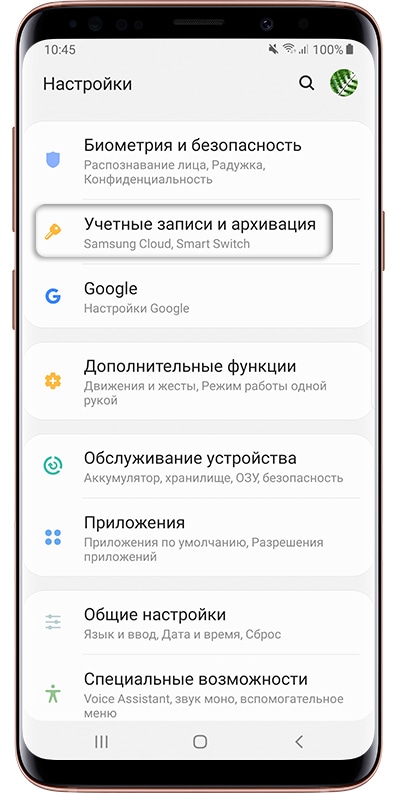
Выберите пункт «Учетные записи».

Выберите пункт «Добавить учетную запись».

Выберите пункт «Samsung account».

Если этот пункт не выбирается, значит на этом устройстве аккаунт уже добавлен (можно добавить только один аккаунт Samsung на устройство). Все добавленные аккаунты можно посмотреть в пункте «Учетные записи» (5-й шаг).
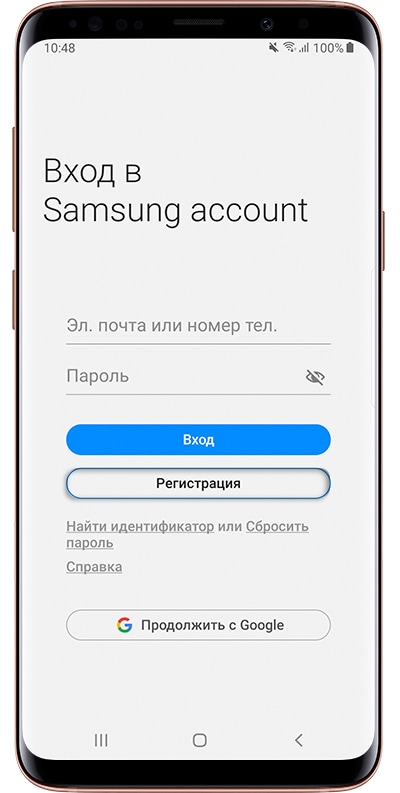
Примите условия и политику, нажмите «Далее».
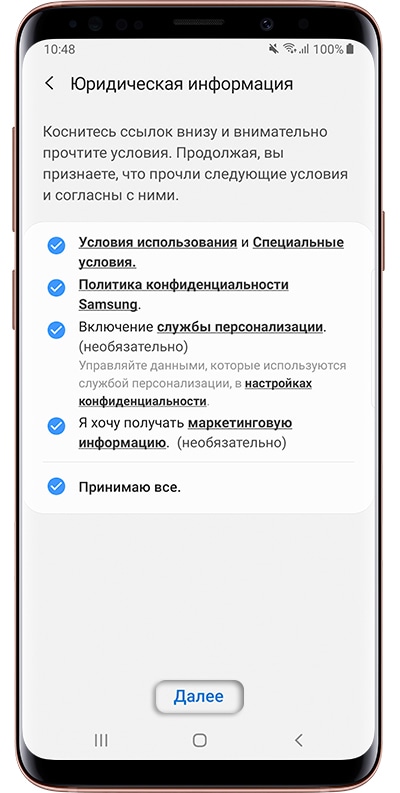
1. Действующий адрес электронной почты;
2. Придумайте пароль к аккаунту — комбинацию английских букв, цифр и специальных символов. Надежный пароль содержит не менее 12-ти символов: Zx34_29vdPCW;
3. Фамилию и имя;
4. Дату рождения.

Нажмите «В папку «Входящие»».

Войдите в свою электронную почту.
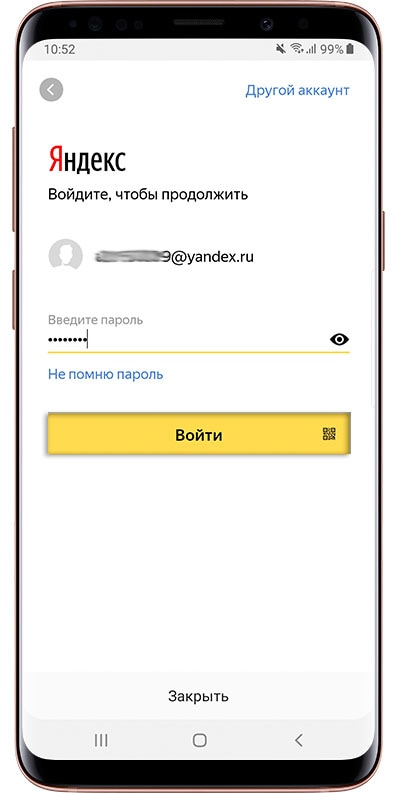
Найдите письмо от Samsung, откройте его и нажмите «Подтвердить учетную запись». Если письма нет, проверьте папку «Спам».

Учетная запись подтверждена. Нажмите «Закрыть».

Если появится вопрос про биометрию, можете нажать «Не сейчас». Параметры безопасности вы сможете настроить позже.

Нажмите «Назад», чтобы выйти из меню. Все готово.
www.samsung.com
